Hi cả nhà,
Nhu cầu download và lưu trữ hiện nay Trung thấy nhận được rất nhiều sự quan tâm, nhất là đối với ACE (Anh/Chị/Em) có nhu cầu giải trí, học tập. Ở Việt Nam chúng ta thường hay sử dụng là FShare và GDrive để lưu trữ cũng như chia sẻ với nhau.
Vậy nên hôm nay mình xin hướng dẫn cách để download trực tiếp từ FShare qua GDrive mà không cần phải hoàn tất quá trình tải rồi up ngược lên GDrive.
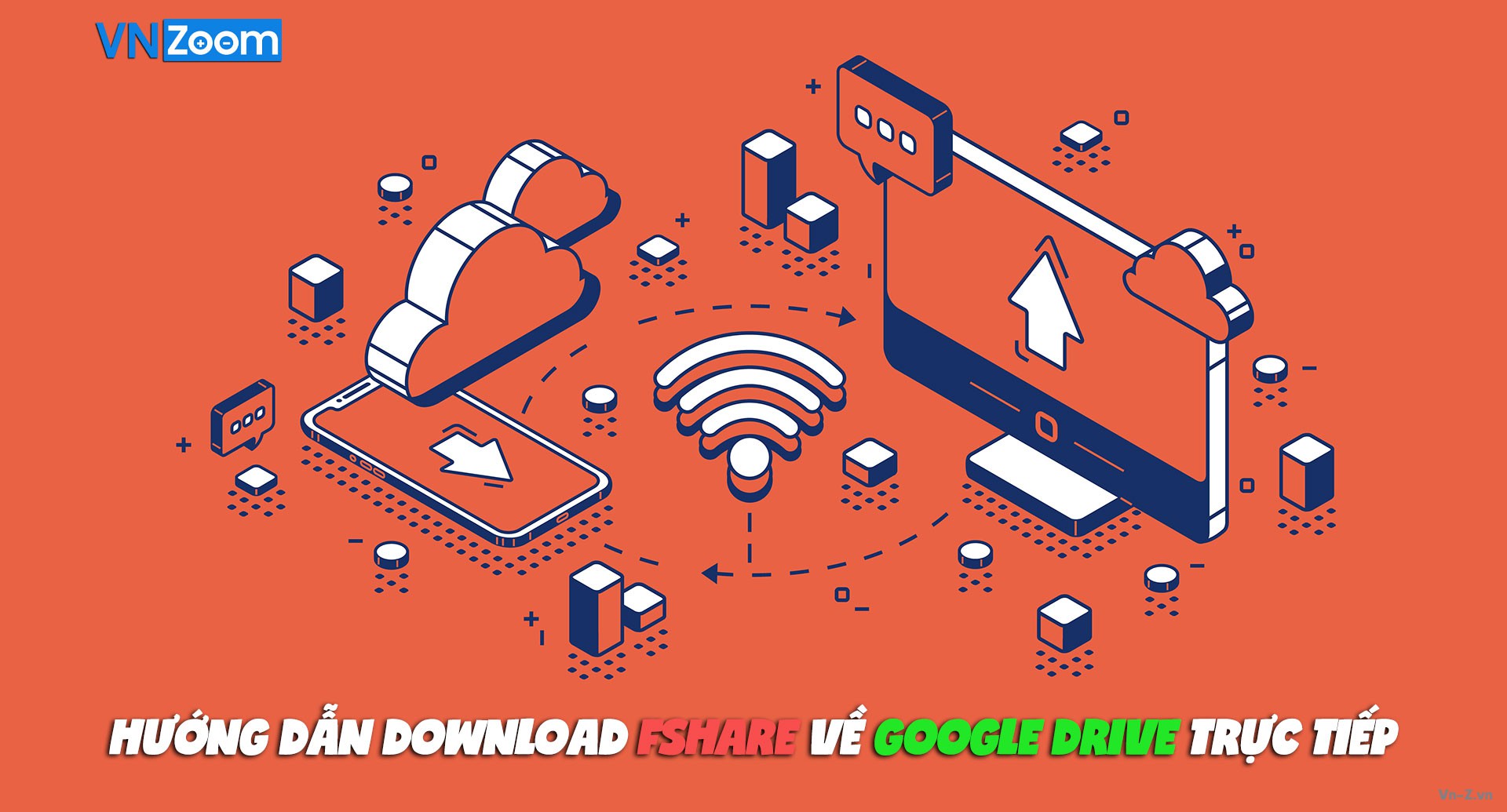
Ở đây mình xin nói thêm, cơ chế của tool là vừa download, vừa upload dựa trên chức năng rsync. Nó không sử dụng ổ cứng mà sử dụng hẳng RAM để làm cache. Do đó, tool gần như thực hiện tác vụ down/up thời gian thực luôn các bạn nhé.
Nói nhiều quá nhỉ, túm quần là thực hiện các bước sau nha ACE yêu dấu.
- fshare2gdrive của bạn duythongle trên GitHub
- NodeJS 10+, GNU Parallel và Curl
- Acc FShare VIP
- Yêu cầu hệ thống Linux
Bước 1: Cài đặt rclone và các thư viện cần thiết
Bước 2: Cấu hình rclone
Sau khi cài thành công, chúng ta tiến hành cấu hình tài khoản GDrive cho rclone bằng cách gõ lệnh

Bây giờ hãy nhấn lần lượt như mình hướng dẫn:
1.1 Nhấn n (New remote) rồi Enter
1.2 Bước này đặt tên cho project của bạn, ở đây mình đặt vnz
1.3 Nhập vào 13 (Google Drive) để chọn GDrive là host bạn muốn tải từ FShare qua. Ở bước này cũng liệt kê rất nhiều host khác để bạn có thể sử dụng chúng. Nhấn Enter.
1.4 Nhấn Enter để bỏ qua mục client_id
1.5 Nhấn Enter để bỏ qua mục client_secret
1.6 Chọn 1 (Full access all files...) và nhấn Enter
1.7 Nhấn Enter để bỏ qua mục root_folder_id
1.8 Nhấn Enter để bỏ qua mục service_account_file
1.9 Nhấn n (No) để bỏ qua
1.10 Nhấn n (No) để bỏ qua
1.11 Copy đoạn link rclone cung cấp và mở trình duyệt web lên để xác nhận quyền sử dụng GDrive cho phần mềm
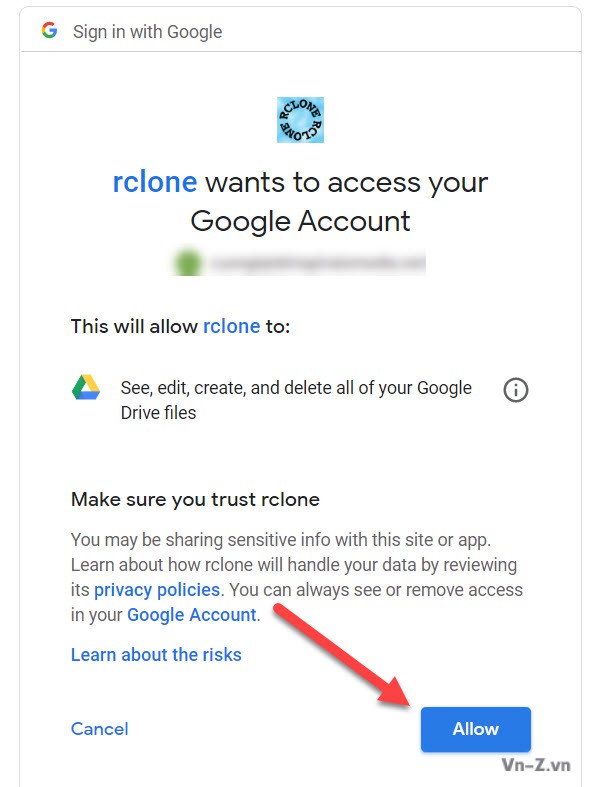
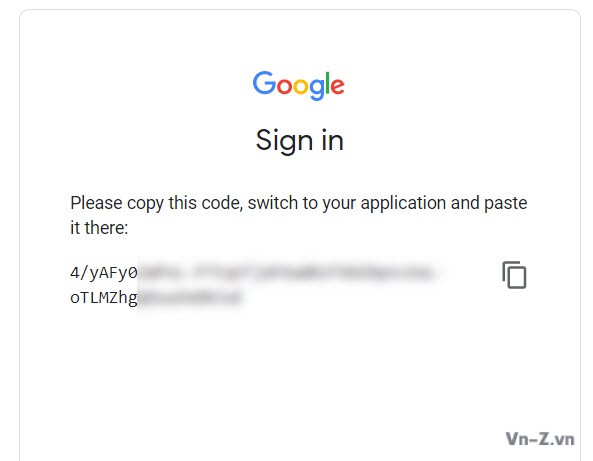
1.12 Copy đoạn mã GDrive cung cấp rồi paste vào dòng Enter verification code
1.13 Nhấn n (No) để bỏ qua
1.14 Nhấn y (Yes this is OK) để lưu cài đặt
1.15 Nhấn q (Quit config) để thoát
II. HƯỚNG DẪN CÀI ĐẶT TRÊN WINDOWS 10
VPS thì cũng bất tiện với đa số người dùng máy tính, còn nếu cài máy ảo để chạy Ubuntu thì lại đòi hỏi tốn thêm tài nguyên và hiệu năng của máy.
Vậy nên, Trung xin hướng dẫn các bạn cài Ubuntu 18.04 LTS ảo hóa ngay trên Windows 10 chỉ với 258.9 MB.
Bước 1: Cài đặt Ubuntu 18.04 LTS từ Microsoft Store
1.1 Các bạn truy cập vào http://bit.ly/ubuntu1804lts và nhấn nút GET để cài đặt
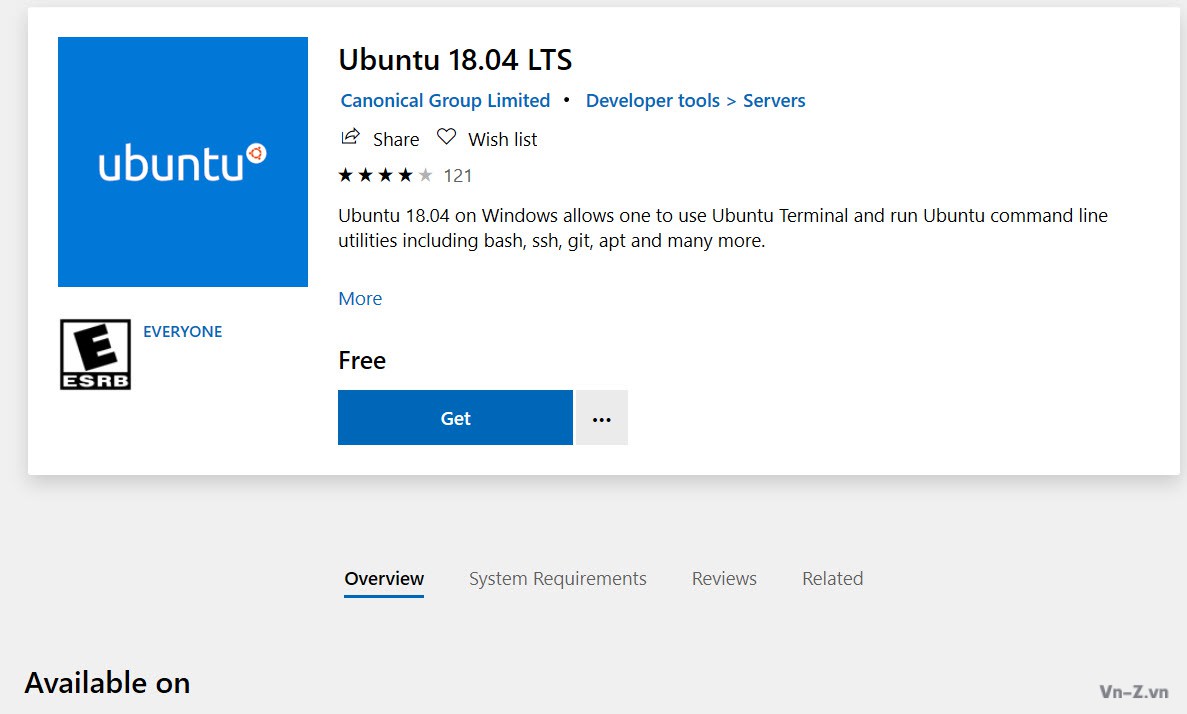
1.2 Sau khi cài xong, mở phần mềm lên và chờ nó setup hệ thống. Khi setup xong, bạn hãy tạo mới user & pass cho mình.
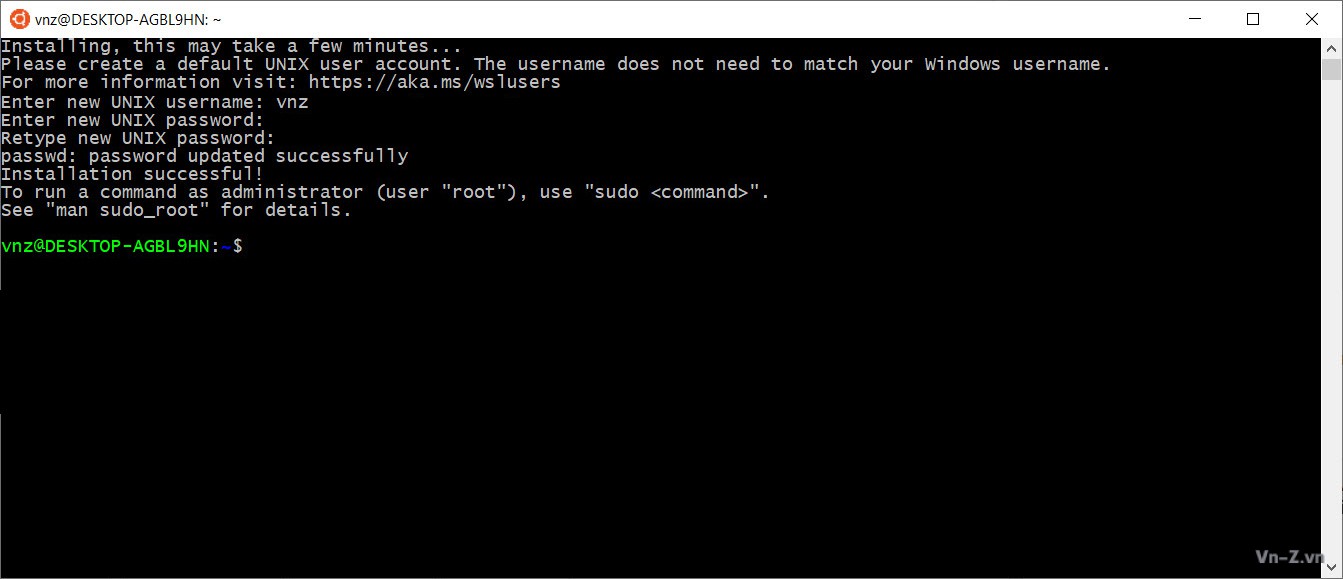
1.3 Nếu bị báo lỗi như hình dưới, các bạn hãy mở Windows PowerShell (Run As Admin) và chạy lệnh sau:
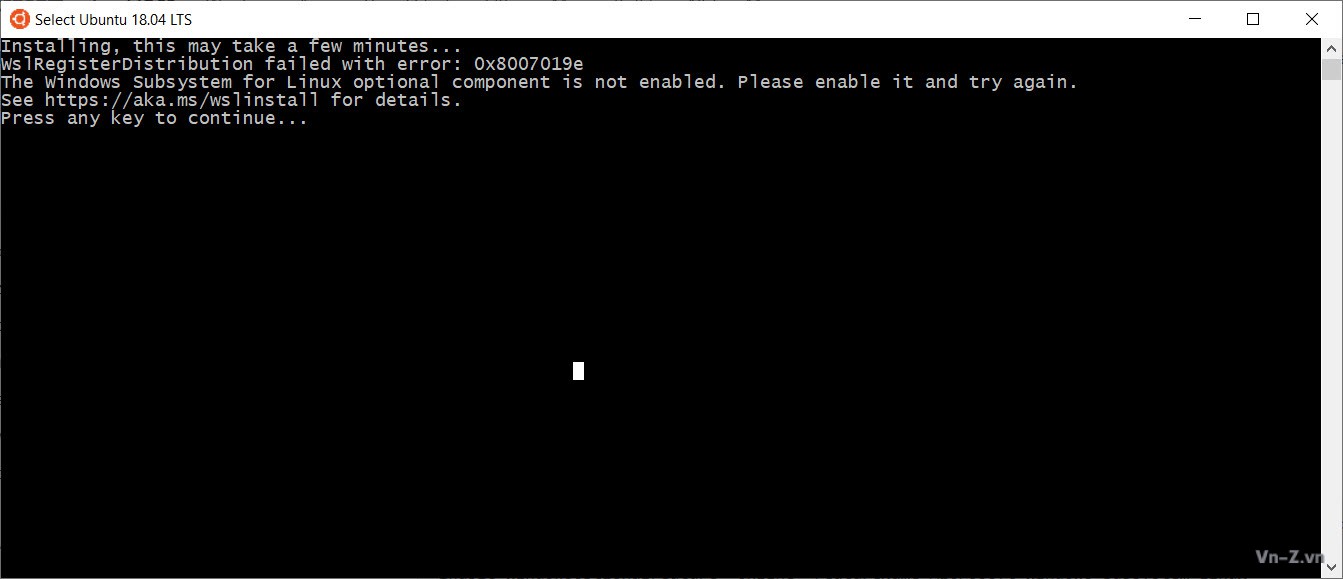
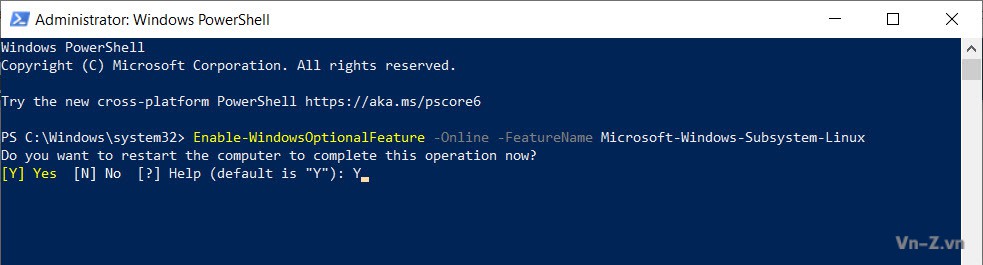
Sau khi chạy xong, các bạn hãy restart lại máy.
Bước 2: Cài đặt rclone và thư viện cần thiết
Ở bước này, các bạn làm tương tự như mục I. HƯỚNG DẪN CÀI ĐẶT TRÊN LINUX (Ubuntu) ở trên nhé.
Bước 1: Login account FShare
Để login tài khoản, các bạn hãy sử dụng lệnh sau:
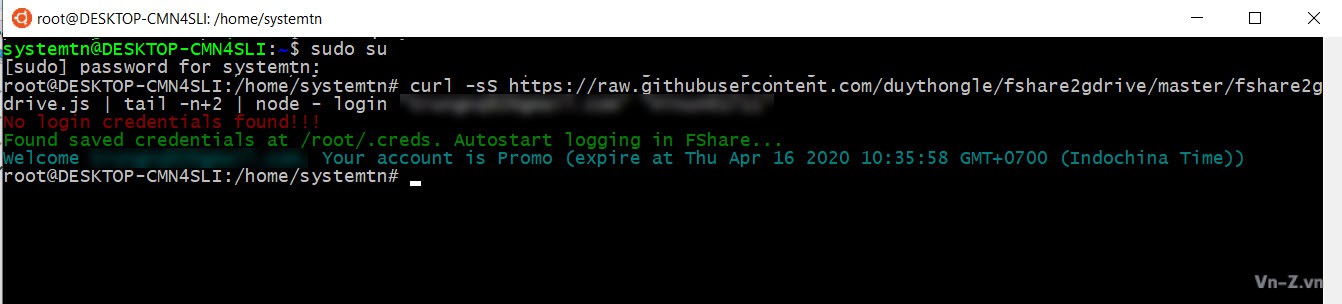
Lưu ý: Phải là acc VIP mới xài được API, các acc chưa bị FShare khóa API.
Bước 2: Cách tải FShare về GDrive trực tiếp
2.1 Đối với tải từng file
Để tải 1 file từ FShare về GDrive, các bạn thực hiện lệnh sau:
Trong đó:
- fshare_file_url: là link của file FShare bạn cần tải
- rclone_remote_name: là tên mà bạn đã nhập ở mục 1.2 phía trên
- remote_folder_path: là đường dẫn folder GDrive bạn muốn up lên
Ví dụ:
2.2 Đối với tải cả folder
Cũng tương tự như tải 1 file ở trên, bạn chỉ việc thay đổi link file thành link folder là được. Ví dụ:
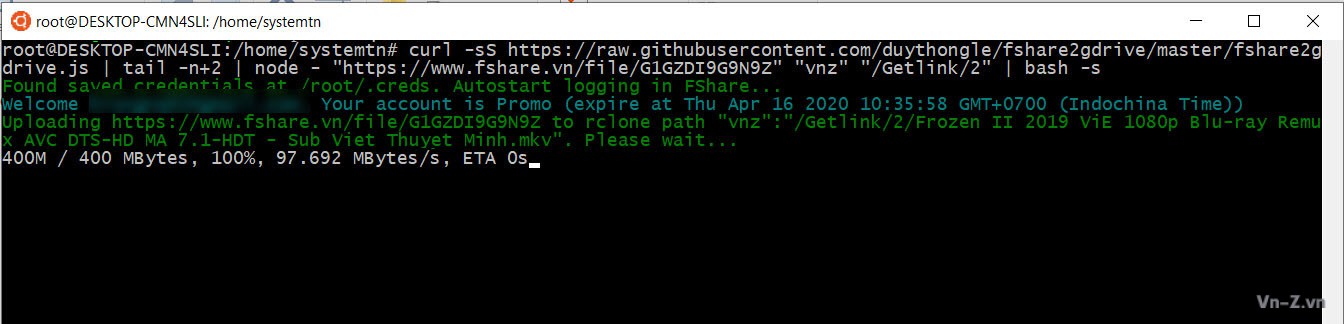
D. CÁC TÍNH NĂNG BỔ SUNG
CÁCH UPLOAD FSHARE LÊN DRIVE TEAM
Vậy là đã xong bài hướng dẫn cách tải trực tiếp FShare về GDrive của mình rồi. Chúc các bạn thành công và nhớ ghi rõ nguồn khi chia sẽ lại bài viết nhé.
Nguồn bài: Hinun97 member of VN-Z.VN
Nhu cầu download và lưu trữ hiện nay Trung thấy nhận được rất nhiều sự quan tâm, nhất là đối với ACE (Anh/Chị/Em) có nhu cầu giải trí, học tập. Ở Việt Nam chúng ta thường hay sử dụng là FShare và GDrive để lưu trữ cũng như chia sẻ với nhau.
Vậy nên hôm nay mình xin hướng dẫn cách để download trực tiếp từ FShare qua GDrive mà không cần phải hoàn tất quá trình tải rồi up ngược lên GDrive.
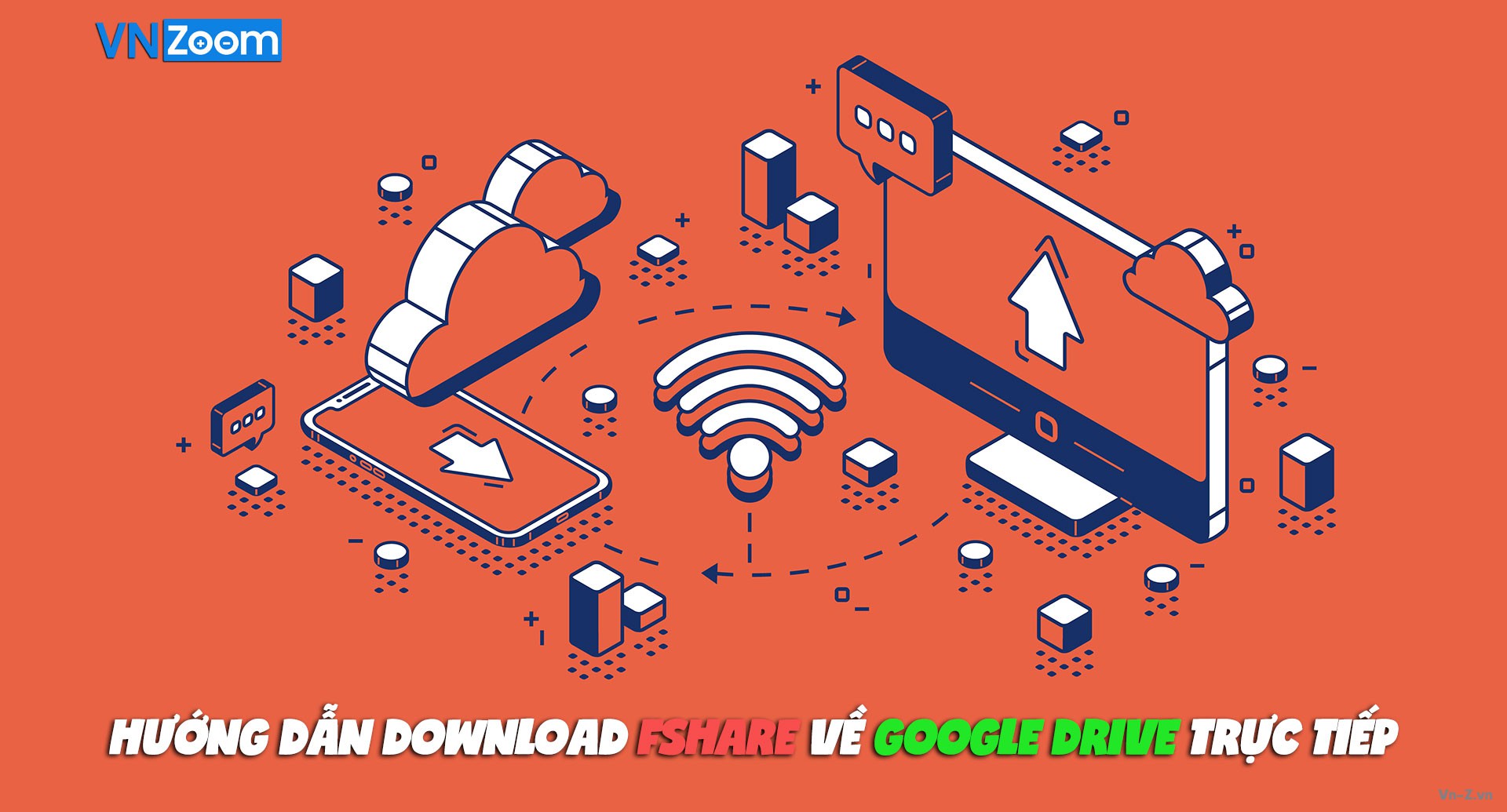
Ở đây mình xin nói thêm, cơ chế của tool là vừa download, vừa upload dựa trên chức năng rsync. Nó không sử dụng ổ cứng mà sử dụng hẳng RAM để làm cache. Do đó, tool gần như thực hiện tác vụ down/up thời gian thực luôn các bạn nhé.
Nói nhiều quá nhỉ, túm quần là thực hiện các bước sau nha ACE yêu dấu.
A. CHUẨN BỊ CÁC TOOL, SCRIPT ĐỂ SỬ DỤNG
- rclone- fshare2gdrive của bạn duythongle trên GitHub
- NodeJS 10+, GNU Parallel và Curl
- Acc FShare VIP
- Yêu cầu hệ thống Linux
B. CÁC BƯỚC CÀI ĐẶT
I. HƯỚNG DẪN CÀI ĐẶT TRÊN LINUX (Ubuntu)Bước 1: Cài đặt rclone và các thư viện cần thiết
Mã:
#Chuyển sang quyền admin
sudo su
# Cài đặt các gói bổ trợ cần thiết
apt-get install bash, curl, gawk -y
apt-get update && apt-get install parallel curl -y && curl -sL https://deb.nodesource.com/setup_10.x | sudo -E bash && apt install -y nodejs
# Cài đặt rclone
curl -s https://rclone.org/install.sh | sudo bashBước 2: Cấu hình rclone
Sau khi cài thành công, chúng ta tiến hành cấu hình tài khoản GDrive cho rclone bằng cách gõ lệnh
Mã:
rclone config
Bây giờ hãy nhấn lần lượt như mình hướng dẫn:
1.1 Nhấn n (New remote) rồi Enter
1.2 Bước này đặt tên cho project của bạn, ở đây mình đặt vnz
1.3 Nhập vào 13 (Google Drive) để chọn GDrive là host bạn muốn tải từ FShare qua. Ở bước này cũng liệt kê rất nhiều host khác để bạn có thể sử dụng chúng. Nhấn Enter.
1.4 Nhấn Enter để bỏ qua mục client_id
1.5 Nhấn Enter để bỏ qua mục client_secret
1.6 Chọn 1 (Full access all files...) và nhấn Enter
1.7 Nhấn Enter để bỏ qua mục root_folder_id
1.8 Nhấn Enter để bỏ qua mục service_account_file
1.9 Nhấn n (No) để bỏ qua
1.10 Nhấn n (No) để bỏ qua
1.11 Copy đoạn link rclone cung cấp và mở trình duyệt web lên để xác nhận quyền sử dụng GDrive cho phần mềm
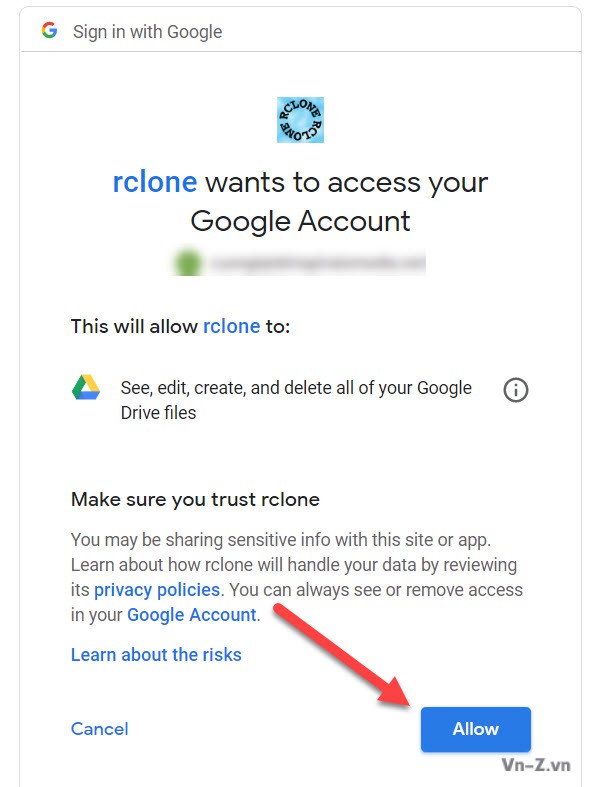
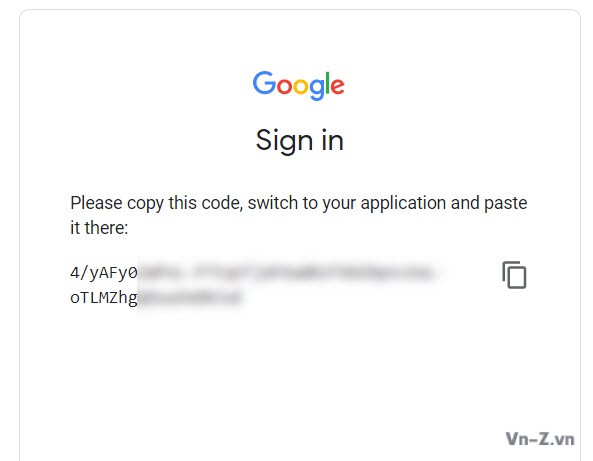
1.13 Nhấn n (No) để bỏ qua
1.14 Nhấn y (Yes this is OK) để lưu cài đặt
1.15 Nhấn q (Quit config) để thoát
II. HƯỚNG DẪN CÀI ĐẶT TRÊN WINDOWS 10
VPS thì cũng bất tiện với đa số người dùng máy tính, còn nếu cài máy ảo để chạy Ubuntu thì lại đòi hỏi tốn thêm tài nguyên và hiệu năng của máy.
Vậy nên, Trung xin hướng dẫn các bạn cài Ubuntu 18.04 LTS ảo hóa ngay trên Windows 10 chỉ với 258.9 MB.
Bước 1: Cài đặt Ubuntu 18.04 LTS từ Microsoft Store
1.1 Các bạn truy cập vào http://bit.ly/ubuntu1804lts và nhấn nút GET để cài đặt
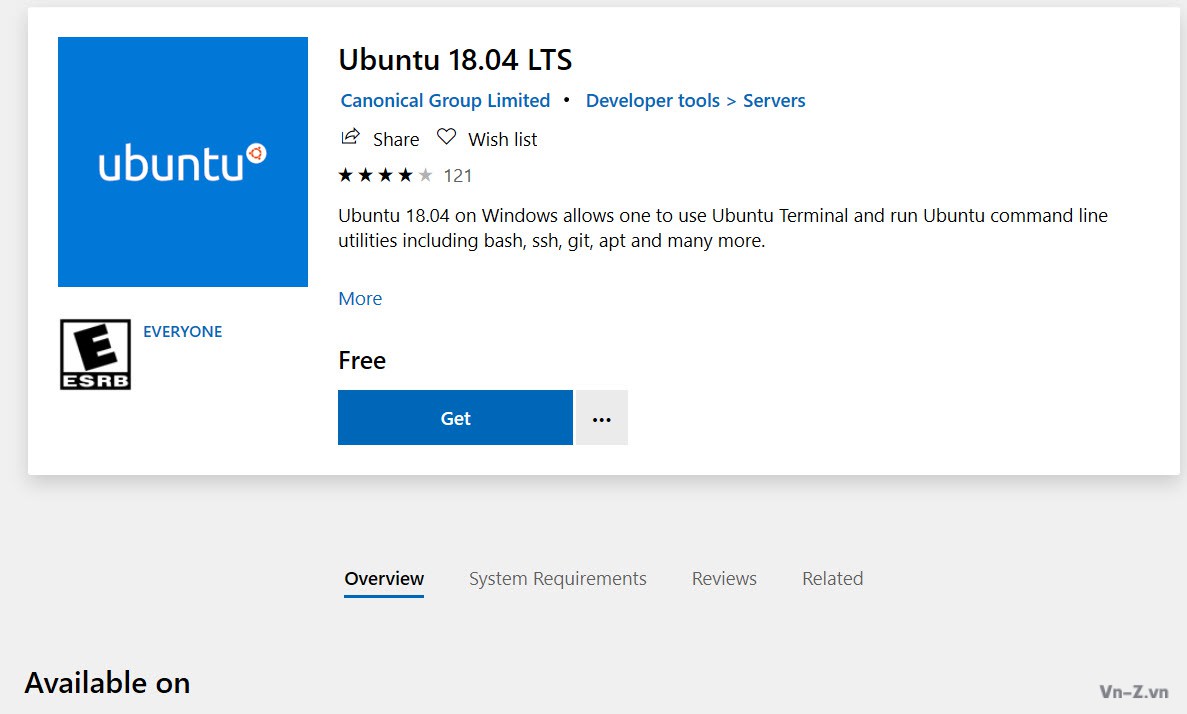
1.2 Sau khi cài xong, mở phần mềm lên và chờ nó setup hệ thống. Khi setup xong, bạn hãy tạo mới user & pass cho mình.
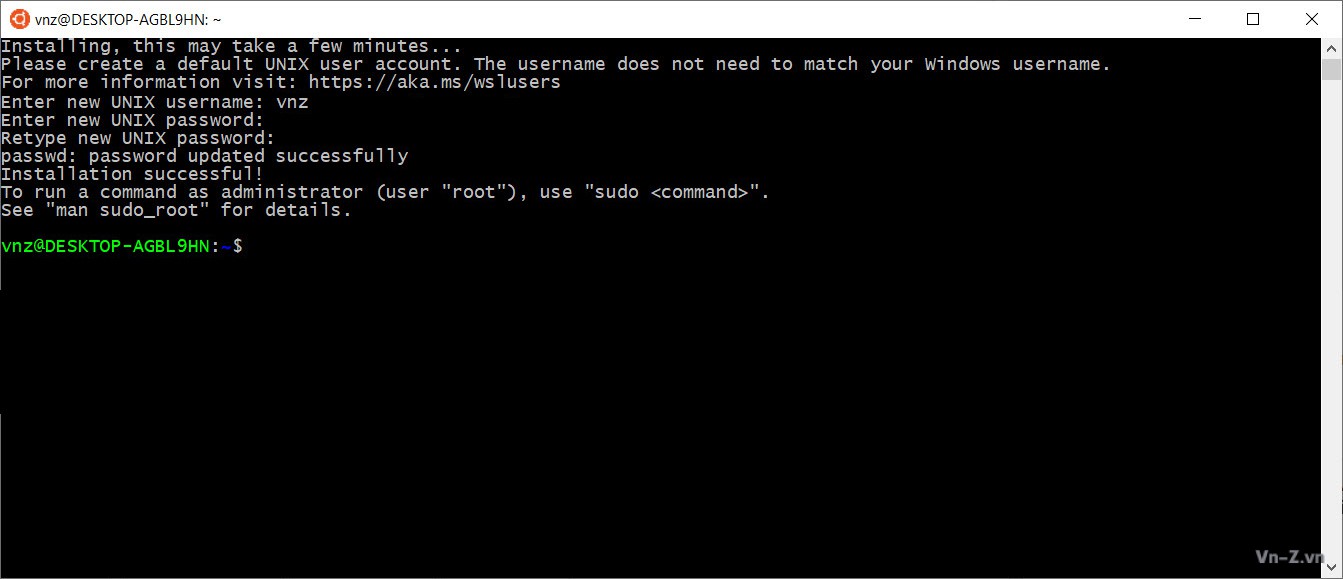
1.3 Nếu bị báo lỗi như hình dưới, các bạn hãy mở Windows PowerShell (Run As Admin) và chạy lệnh sau:
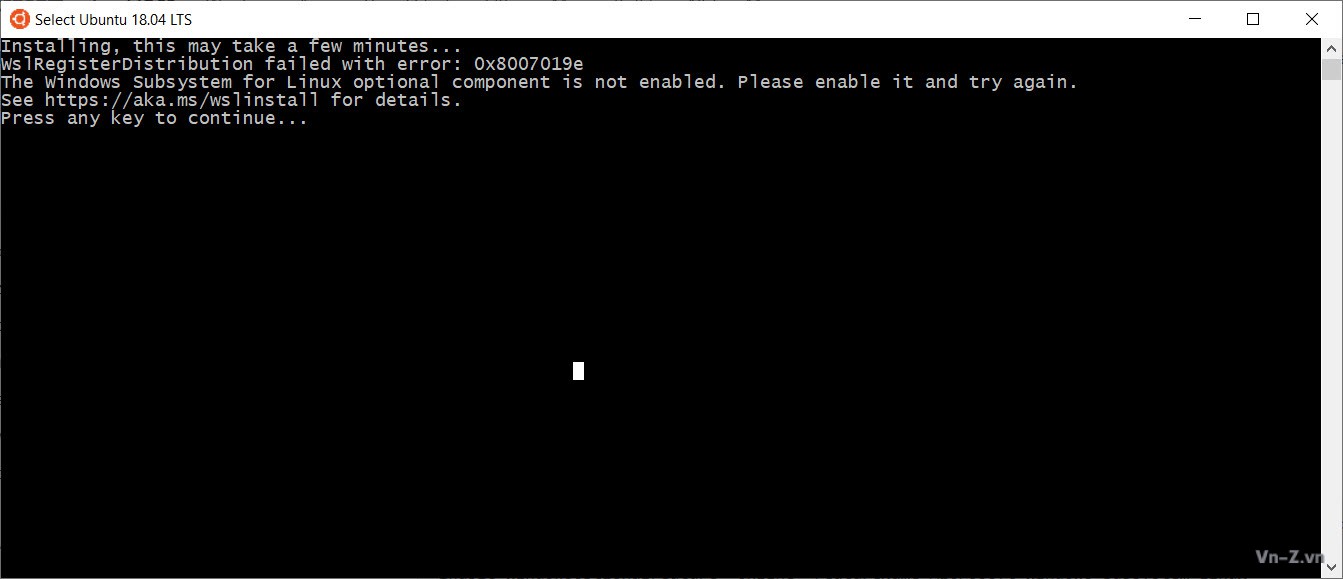
Mã:
Enable-WindowsOptionalFeature -Online -FeatureName Microsoft-Windows-Subsystem-Linux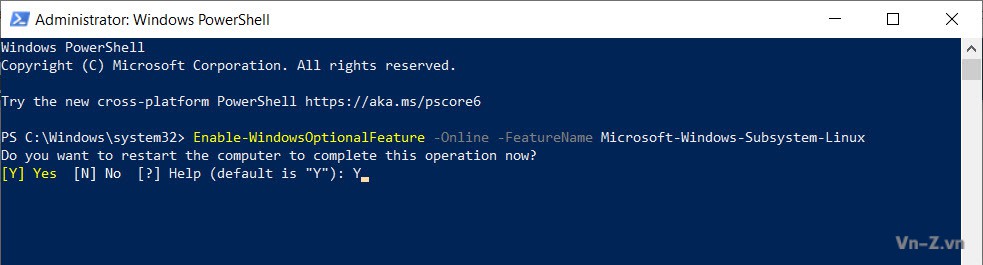
Sau khi chạy xong, các bạn hãy restart lại máy.
Bước 2: Cài đặt rclone và thư viện cần thiết
Ở bước này, các bạn làm tương tự như mục I. HƯỚNG DẪN CÀI ĐẶT TRÊN LINUX (Ubuntu) ở trên nhé.
C. CÁCH SỬ DỤNG
Sau khi đã chuẩn bị hết những thứ cần thiết thì bây giờ Trung xin hướng dẫn các bạn cách tải FShare lên GDrive nhanh.Bước 1: Login account FShare
Để login tài khoản, các bạn hãy sử dụng lệnh sau:
Mã:
curl -sS https://raw.githubusercontent.com/duythongle/fshare2gdrive/master/fshare2gdrive.js | \
tail -n+2 | node - login "email_fshare" "password"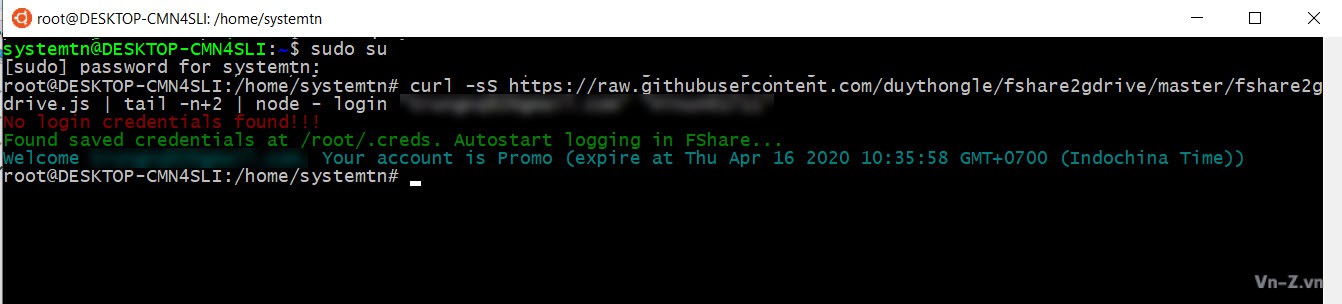
Lưu ý: Phải là acc VIP mới xài được API, các acc chưa bị FShare khóa API.
Bước 2: Cách tải FShare về GDrive trực tiếp
2.1 Đối với tải từng file
Để tải 1 file từ FShare về GDrive, các bạn thực hiện lệnh sau:
Mã:
curl -sS https://raw.githubusercontent.com/duythongle/fshare2gdrive/master/fshare2gdrive.js | \
tail -n+2 | node - "fshare_file_url" "rclone_remote_name" "remote_folder_path" | bash -s- fshare_file_url: là link của file FShare bạn cần tải
- rclone_remote_name: là tên mà bạn đã nhập ở mục 1.2 phía trên
- remote_folder_path: là đường dẫn folder GDrive bạn muốn up lên
Ví dụ:
Mã:
curl -sS https://raw.githubusercontent.com/duythongle/fshare2gdrive/master/fshare2gdrive.js | \
tail -n+2 | node - "https://www.fshare.vn/file/NA8Z1TUIQTPR" "vnz" "/VN-Z/1link" | bash -s2.2 Đối với tải cả folder
Cũng tương tự như tải 1 file ở trên, bạn chỉ việc thay đổi link file thành link folder là được. Ví dụ:
Mã:
curl -sS https://raw.githubusercontent.com/duythongle/fshare2gdrive/master/fshare2gdrive.js | \
tail -n+2 | node - "https://www.fshare.vn/folder/T8F68F57AKPK" "vnz" "/VN-Z/1folder" | bash -s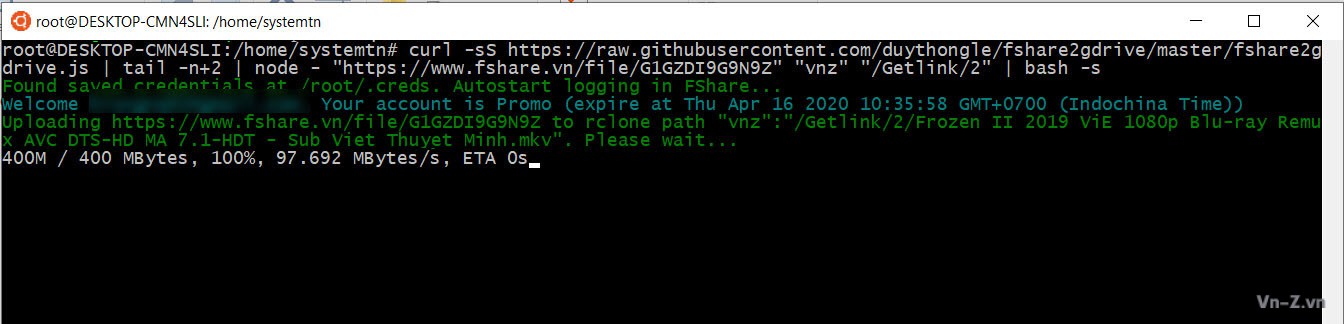
D. CÁC TÍNH NĂNG BỔ SUNG
CÁCH UPLOAD FSHARE LÊN DRIVE TEAM
Vậy là đã xong bài hướng dẫn cách tải trực tiếp FShare về GDrive của mình rồi. Chúc các bạn thành công và nhớ ghi rõ nguồn khi chia sẽ lại bài viết nhé.
Nguồn bài: Hinun97 member of VN-Z.VN
Sửa lần cuối:
